Amarok/Manual/AmarokWindow/ContextPane/pl: Difference between revisions
Updating to match new version of source page |
No edit summary |
||
| (27 intermediate revisions by 3 users not shown) | |||
| Line 3: | Line 3: | ||
=== Panel Kontekstu === | === Panel Kontekstu === | ||
Do ''Panelu Kontekstu'' możesz dodawać różne aplety oferujące informacje dotyczące bieżącej muzyki. Do najbardziej użytecznych funkcji wymagane jest połączenie z Internetem, to jest tekstów, zdjęć, | Do ''Panelu Kontekstu'' możesz dodawać różne aplety oferujące informacje dotyczące bieżącej muzyki. Do najbardziej użytecznych funkcji wymagane jest połączenie z Internetem, to jest tekstów, zdjęć, a nawet tabulatur dla gitary lub basu, zależnie od tego, które aplety wybierzesz. | ||
==== Używanie Panelu Kontekstu ==== | ==== Używanie Panelu Kontekstu ==== | ||
[[Image: | |||
[[Image:Amarok_2.8_StartWindowDefault.png|300px|thumb|center|Panel kontekstu kiedy nic nie jest odtwarzane]] | |||
Na obrazku pokazany jest ''Panel Kontekstu'', gdy odtwarzanie jest wyłączone. Jeśli jest schowany, zaznacz pole <menuchoice>Widok -> Kontekst</menuchoice>, aby go wyświetlić. Panel podzielony jest na dwie części: | Na obrazku pokazany jest ''Panel Kontekstu'', gdy odtwarzanie jest wyłączone. Jeśli jest schowany, zaznacz pole <menuchoice>Widok -> Kontekst</menuchoice>, aby go wyświetlić. Panel podzielony jest na dwie części: | ||
* Panel apletów, gdzie możesz używać niektórych apletów, np. edytować słowa lub zmieniać ustawienia. | * Panel apletów, gdzie możesz używać niektórych apletów, np. edytować słowa lub zmieniać ustawienia. | ||
* Dolna część panelu, gdzie możesz rozwijać i zwijać aplety i manipulować nimi w różny sposób po kliknięciu ikony ''Konfiguruj Aplety'' | * Dolna część panelu, gdzie możesz rozwijać i zwijać aplety i manipulować nimi w różny sposób po kliknięciu ikony ''Konfiguruj Aplety'' {{Configure}}. | ||
===== Konfigurowanie apletów ===== | |||
[[Image:Amarok2.8-Applets-pl.png |thumb|center|500px]] | |||
Gdy klikniesz {{Configure}} w dolnej części panelu ''Kontekst'', trochę się on zmieni; obok zakładki każdego apletu pojawia się ikona {{Exit}}, którą możesz kliknąć w celu usunięcia go, oraz pojawi się lista dostępnych apletów. Aby dodać nowy aplet po prostu na niego kliknij i powinien pojawić się w panelu gotowy do użycia. Aby zmienić kolejność wyświetlania apletów, kliknij na zakładkę i przeciągnij. | |||
<span id="Applets"></span> | |||
==== Aplety ==== | ==== Aplety ==== | ||
Jest kilka apletów dostępnych do zadokowania w ''Panelu''; poniżej znajdują się ich opisy. | |||
<!--}-->{| border="1" cellpadding="5" | <!--}-->{| border="1" cellpadding="5" | ||
| '''Aplet''' || '''Opis''' | | '''Aplet''' || '''Ikona''' || '''Opis''' | ||
|- | |- | ||
| <menuchoice>Bieżący utwór</menuchoice> || Informacje o | | <menuchoice>Bieżący utwór</menuchoice> || [[File:Hi48-action-current-track-amarok.png]] || Informacje o aktualnie odtwarzanym utworze. Możesz go ocenić klikając w gwiazdki, dodać znacznik pozycji lub edytować metadane utworu. Kiedy nic nie jest odtwarzane aplet ten pokazuje informacje o kolekcji i ''Ostatnio odtwarzane utwory'', pozwalając Ci przeglądać utwory i dodawać do listy odtwarzania. | ||
|- | |- | ||
| <menuchoice>Podobni | | <menuchoice>Podobni wykonawcy</menuchoice> || [[File:Hi48-action-similarartists-amarok.png]] || Wyświetla informacje o artystach pasujących do wykonawcy aktualnie odtwarzanego utworu. Zawiera krótki opis i opcję wyszukiwania ich w Twojej kolekcji lub w ''Last.fm'' i dodać do listy odtwarzania. | ||
|- | |- | ||
| <menuchoice>Nadchodzące | | <menuchoice>Nadchodzące wydarzenia</menuchoice> || [[File:Hi48-action-upcomingevents-amarok.png]] || Wyświetla informacje o nadchodzących wydarzeniach związanych z wykonawcą/grupą wykonawców aktualnie odtwarzanego utworu. W opcjach tego apletu możesz ustawić miejsce, którego mają dotyczyć wyszukiwane wydarzenia i zawęzić je w sekcji Ulubione. | ||
|- | |- | ||
| <menuchoice>Wikipedia</menuchoice> || '' | | <menuchoice>Wikipedia</menuchoice> || ||Wyświetla stronę ''Wikipedii'' na temat danego utworu lub artysty. Daje również możliwość przeglądania innych stron ''Wikipedii'' z możliwością powrotu do strony startowej za pomocą przycisku cofnij. | ||
|- | |- | ||
| <menuchoice>Etykiety</menuchoice> || | | <menuchoice>Etykiety</menuchoice> || [[File:Hi48-action-label-amarok.png]]||Przeglądaj, dodawaj i edytuj etykiety dla aktualnie odtwarzanego utworu. Aby dodać etykietę po prostu wpisz ją w pole tekstowe i naciśnij <keycap>Enter</keycap>. Sugerowane etykiety pochodzą z bazy ''Last.fm''. | ||
|- | |- | ||
| <menuchoice> | | <menuchoice>Tabulatory</menuchoice> || [[File:Hi48-action-filename-genre-amarok.png]] || Pobiera i wyświetla tabulatory dla: Gitara i Bass (jeśli dostępne). Brak możliwości edycji. | ||
|- | |- | ||
| <menuchoice> | | <menuchoice>Słowa</menuchoice> || [[File:Hi48-action-amarok_lyrics.png]] || Wyświetla słowa aktualnie odtwarzanej piosenki. Dodawaj i zmieniaj skrypty "lyrics" w [[Special:myLanguage/Amarok/Manual/ConfiguringAmarok#Scripts|Menedżerze skryptów]]. | ||
|- | |- | ||
| <menuchoice> | | <menuchoice>Albumy</menuchoice> || [[File:Hi48-action-filename-album-amarok.png]] || Widok albumów bieżącego wykonawcy lub zespołu, które są dostępne w Twojej kolekcji. | ||
|- | |- | ||
| <menuchoice> | | <menuchoice>Zdjęcia</menuchoice> || [[File:Hi48-image-x-generic.png]]|| Ten aplet wysyła zapytania do ''Flickr.com'' o zdjęcia zespołu, którego słuchasz. Otwórz ustawienia i dodaj więcej słów kluczowych dla zapytania (np. live in tokyo). | ||
|- | |- | ||
| <menuchoice> | | <menuchoice>Analizator</menuchoice> || [[File:Hi48-action-view-media-analyzer-amarok.png]] || Nowy aplet, który został wprowadzony w wersji 2.8. Zapewnia proste wizualizacje. Klikając na niego prawym przyciskiem myszy, dostajemy możliwość jego konfiguracji. | ||
|- | |- | ||
| <menuchoice>Informacja</menuchoice> || Informacje o | | <menuchoice>Informacja</menuchoice> || [[File:Hi48-action-info-amarok.png]] || Informacje o aktualnym źródle multimediów. Pozwala nawigować po serwisach internetowych takich jak ''Librivox.org''. | ||
|}<!--{--> | |}<!--{--> | ||
| Line 59: | Line 55: | ||
{{Prevnext2 | {{Prevnext2 | ||
| prevpage=Special:myLanguage/Amarok/Manual/AmarokWindow/MediaSources | nextpage=Special:myLanguage/Amarok/Manual/AmarokWindow/PlaylistPane | | prevpage=Special:myLanguage/Amarok/Manual/AmarokWindow/MediaSources | nextpage=Special:myLanguage/Amarok/Manual/AmarokWindow/PlaylistPane | ||
| prevtext= | | prevtext=Amarok: Okno główne - Źródła mediów | nexttext=Amarok: Okno główne - Lista odtwarzania | ||
| index=Special:myLanguage/Amarok/Manual | indextext=Powrót do Menu | | index=Special:myLanguage/Amarok/Manual | indextext=Powrót do Menu | ||
}} | }} | ||
[[Category: | [[Category:Amarok2.8/pl]] | ||
[[Category:Multimedia]] | [[Category:Multimedia/pl]] | ||
[[Category: | [[Category:Samouczki/pl]] | ||
Latest revision as of 22:30, 2 June 2015
Panel Kontekstu
Do Panelu Kontekstu możesz dodawać różne aplety oferujące informacje dotyczące bieżącej muzyki. Do najbardziej użytecznych funkcji wymagane jest połączenie z Internetem, to jest tekstów, zdjęć, a nawet tabulatur dla gitary lub basu, zależnie od tego, które aplety wybierzesz.
Używanie Panelu Kontekstu
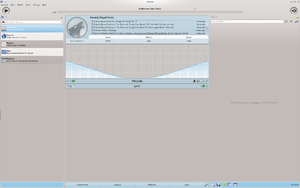
Na obrazku pokazany jest Panel Kontekstu, gdy odtwarzanie jest wyłączone. Jeśli jest schowany, zaznacz pole , aby go wyświetlić. Panel podzielony jest na dwie części:
- Panel apletów, gdzie możesz używać niektórych apletów, np. edytować słowa lub zmieniać ustawienia.
- Dolna część panelu, gdzie możesz rozwijać i zwijać aplety i manipulować nimi w różny sposób po kliknięciu ikony Konfiguruj Aplety
 .
.
Konfigurowanie apletów
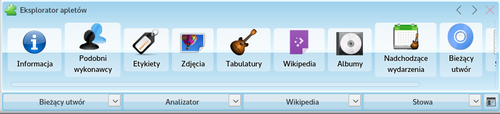
Gdy klikniesz ![]() w dolnej części panelu Kontekst, trochę się on zmieni; obok zakładki każdego apletu pojawia się ikona
w dolnej części panelu Kontekst, trochę się on zmieni; obok zakładki każdego apletu pojawia się ikona ![]() , którą możesz kliknąć w celu usunięcia go, oraz pojawi się lista dostępnych apletów. Aby dodać nowy aplet po prostu na niego kliknij i powinien pojawić się w panelu gotowy do użycia. Aby zmienić kolejność wyświetlania apletów, kliknij na zakładkę i przeciągnij.
, którą możesz kliknąć w celu usunięcia go, oraz pojawi się lista dostępnych apletów. Aby dodać nowy aplet po prostu na niego kliknij i powinien pojawić się w panelu gotowy do użycia. Aby zmienić kolejność wyświetlania apletów, kliknij na zakładkę i przeciągnij.
Aplety
Jest kilka apletów dostępnych do zadokowania w Panelu; poniżej znajdują się ich opisy.
| Aplet | Ikona | Opis |
| Informacje o aktualnie odtwarzanym utworze. Możesz go ocenić klikając w gwiazdki, dodać znacznik pozycji lub edytować metadane utworu. Kiedy nic nie jest odtwarzane aplet ten pokazuje informacje o kolekcji i Ostatnio odtwarzane utwory, pozwalając Ci przeglądać utwory i dodawać do listy odtwarzania. | ||
| Wyświetla informacje o artystach pasujących do wykonawcy aktualnie odtwarzanego utworu. Zawiera krótki opis i opcję wyszukiwania ich w Twojej kolekcji lub w Last.fm i dodać do listy odtwarzania. | ||
| Wyświetla informacje o nadchodzących wydarzeniach związanych z wykonawcą/grupą wykonawców aktualnie odtwarzanego utworu. W opcjach tego apletu możesz ustawić miejsce, którego mają dotyczyć wyszukiwane wydarzenia i zawęzić je w sekcji Ulubione. | ||
| Wyświetla stronę Wikipedii na temat danego utworu lub artysty. Daje również możliwość przeglądania innych stron Wikipedii z możliwością powrotu do strony startowej za pomocą przycisku cofnij. | ||
| Przeglądaj, dodawaj i edytuj etykiety dla aktualnie odtwarzanego utworu. Aby dodać etykietę po prostu wpisz ją w pole tekstowe i naciśnij Enter. Sugerowane etykiety pochodzą z bazy Last.fm. | ||
| Pobiera i wyświetla tabulatory dla: Gitara i Bass (jeśli dostępne). Brak możliwości edycji. | ||
| Wyświetla słowa aktualnie odtwarzanej piosenki. Dodawaj i zmieniaj skrypty "lyrics" w Menedżerze skryptów. | ||
| Widok albumów bieżącego wykonawcy lub zespołu, które są dostępne w Twojej kolekcji. | ||
| Ten aplet wysyła zapytania do Flickr.com o zdjęcia zespołu, którego słuchasz. Otwórz ustawienia i dodaj więcej słów kluczowych dla zapytania (np. live in tokyo). | ||
| Nowy aplet, który został wprowadzony w wersji 2.8. Zapewnia proste wizualizacje. Klikając na niego prawym przyciskiem myszy, dostajemy możliwość jego konfiguracji. | ||
| Informacje o aktualnym źródle multimediów. Pozwala nawigować po serwisach internetowych takich jak Librivox.org. |
